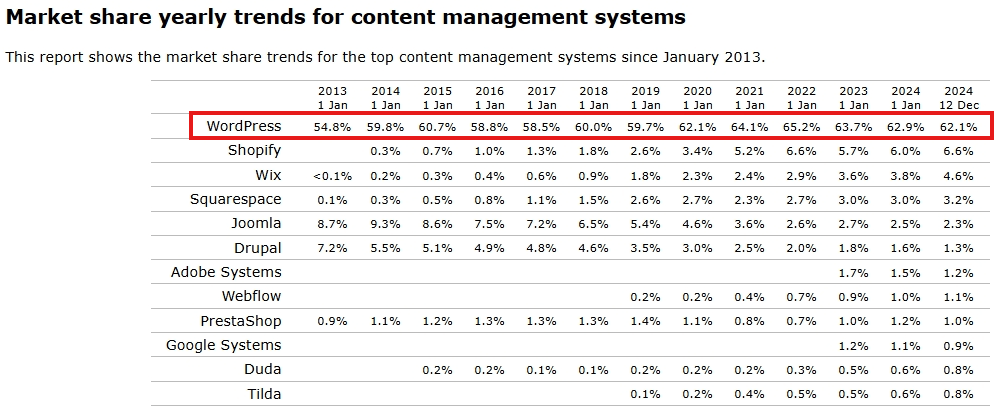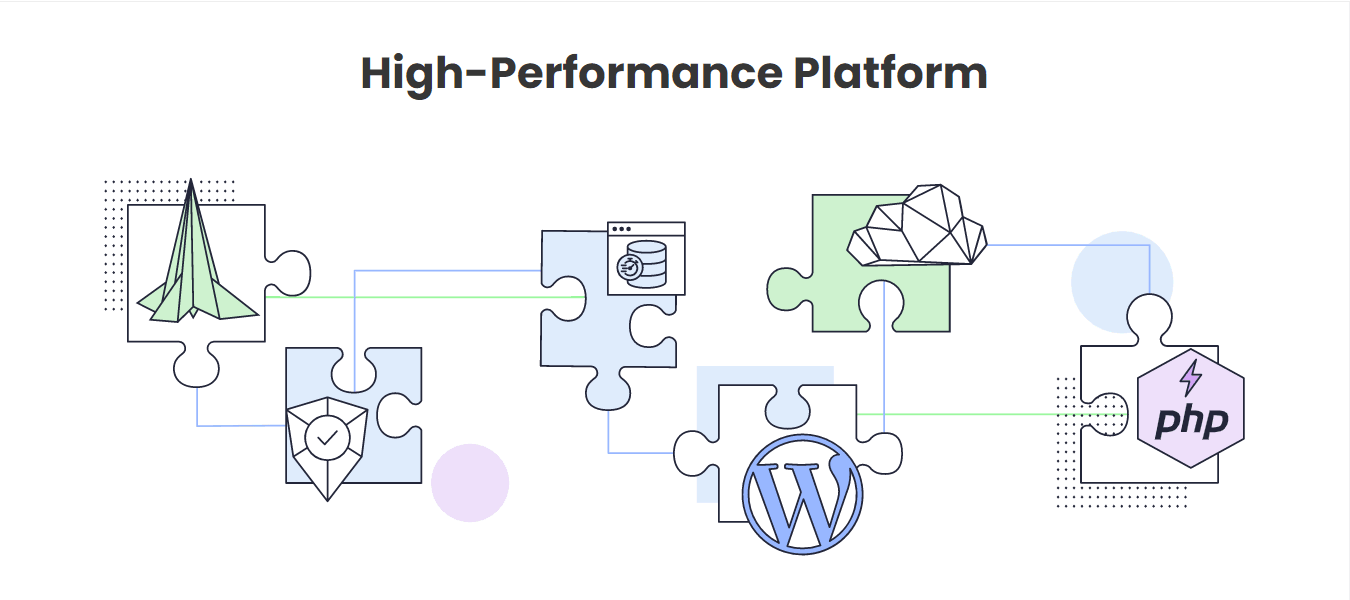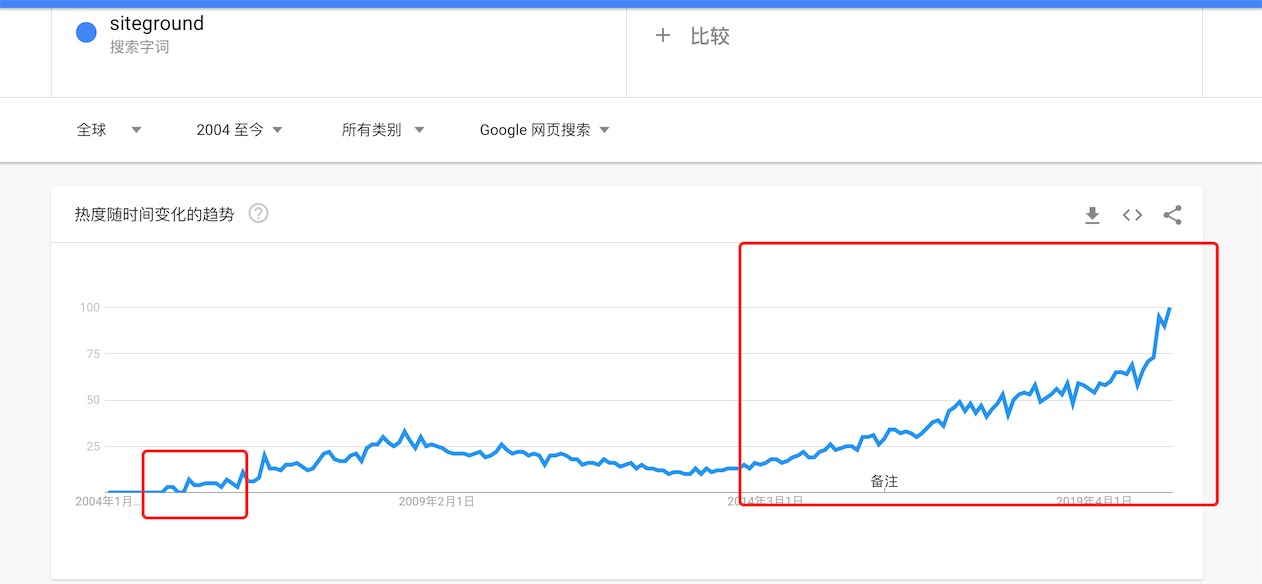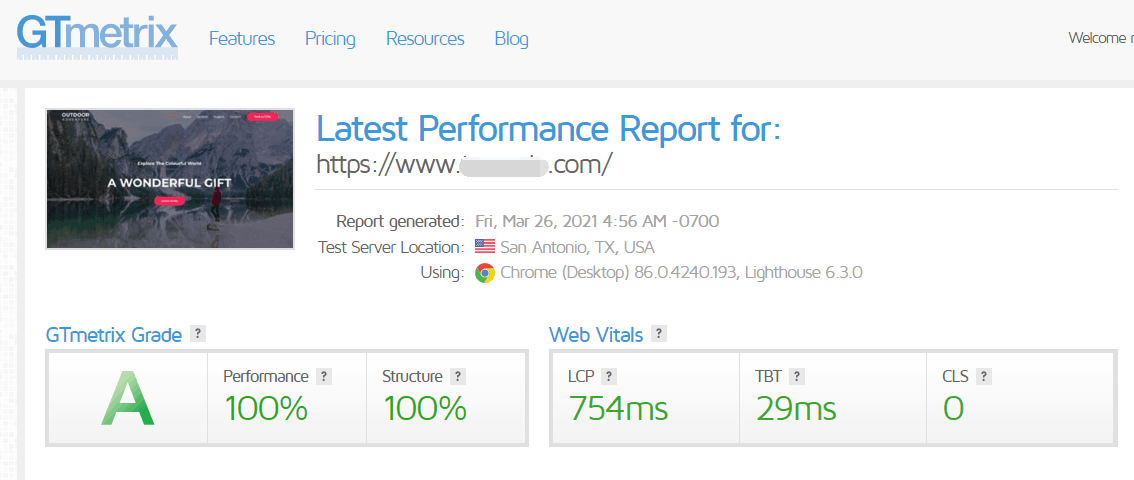SiteGround教程:零基础搭建WordPress独立站
文章目录显示
凡做外贸的,我相信在过去几年中通过亚马逊、速卖通等电商平台上都取得了一定的成功。然而,近年来电商平台上的竞争激烈,利润空间有限,流量获取困难和昂贵,这对许多外贸从业者造成了困扰。因此,为了减少对平台的依赖并弥补平台弊病对销售的不良影响,许多外贸人选择搭建自己的外贸独立站,以获得更多的控制权和灵活性。现在依然有很多外贸人之前没有接触外贸独立站,听说可以自己学习建站,那么新手该如何搭建外贸独立站呢?自己建独立站难不难?
这篇外贸网站搭建教程适用于没有建站基础的小白和有WordPress基础的的人,全部实操性干货,按照教程一步一步利用Wordpress和Siteground主机搭建真正属于自己的外贸独立站。
零基础搭建WordPress独立站
第一步:购买域名主机
在搭建外贸独立站之前,需要进行一些准备工作,包括选择并购买合适的域名和选择可靠的主机服务器托管提供商。以下是一些步骤和建议:
1. 域名选择和购买:选择一个与你的品牌和业务相关的域名,并确保它易记、易拼写、简洁明了。你可以使用国外域名注册平台,如NameSilo平台它是目前性价比最高的国外域名注册商之一,新用户购买域名用优惠码:clvps可享一美元折扣,注册购买域名的详细步骤请看 NameSilo域名购买解析教程
2. 主机服务器选择:对于外贸业务,推荐选择国外的VPS主机。这是因为面对海外用户,网站的访问速度非常重要。选择国外主机可以提供更好的访问速度和稳定性。相比之下,使用国内主机可能导致海外客户访问网站速度较慢,而且在国内搭建独立站还需要备案,非常麻烦。
3. 虚拟主机和VPS服务器:如果你是新手,建议从虚拟主机开始。虚拟主机提供了预先配置好的环境,如WordPress网站环境,使你能够快速搭建网站。而VPS服务器则需要自己配置网站环境,适合有一定技术知识的用户。VPS服务器的话请看快速配置vps服务器网站
总结起来,选择合适的域名和主机服务器是搭建外贸独立站的重要步骤。确保域名与品牌相关且易于记忆,选择国外主机提供更好的访问速度和稳定性。根据自己的技术水平和需求选择虚拟主机或VPS服务器。
考虑到性价比以、稳定性以及服务等各个方面,WordPress 外贸建站首先推荐的是SiteGround主机,SiteGround是一个受欢迎的WordPress主机提供商,他们提供稳定可靠的主机服务,并在WordPress托管方面有很好的声誉。
买一年只需 59.88 美元,性价比非常高。首先,我们通过SiteGround主机优惠链接(比正常价格优惠73%)进入SiteGround官网,根据自己的需求选择适合的主机服务计划。GrowBig套餐是SiteGround的一个中级计划,适合那些需要搭建多个网站的用户,同时还提供了一些额外的功能,如免费的SSL证书、自动备份和高级缓存等。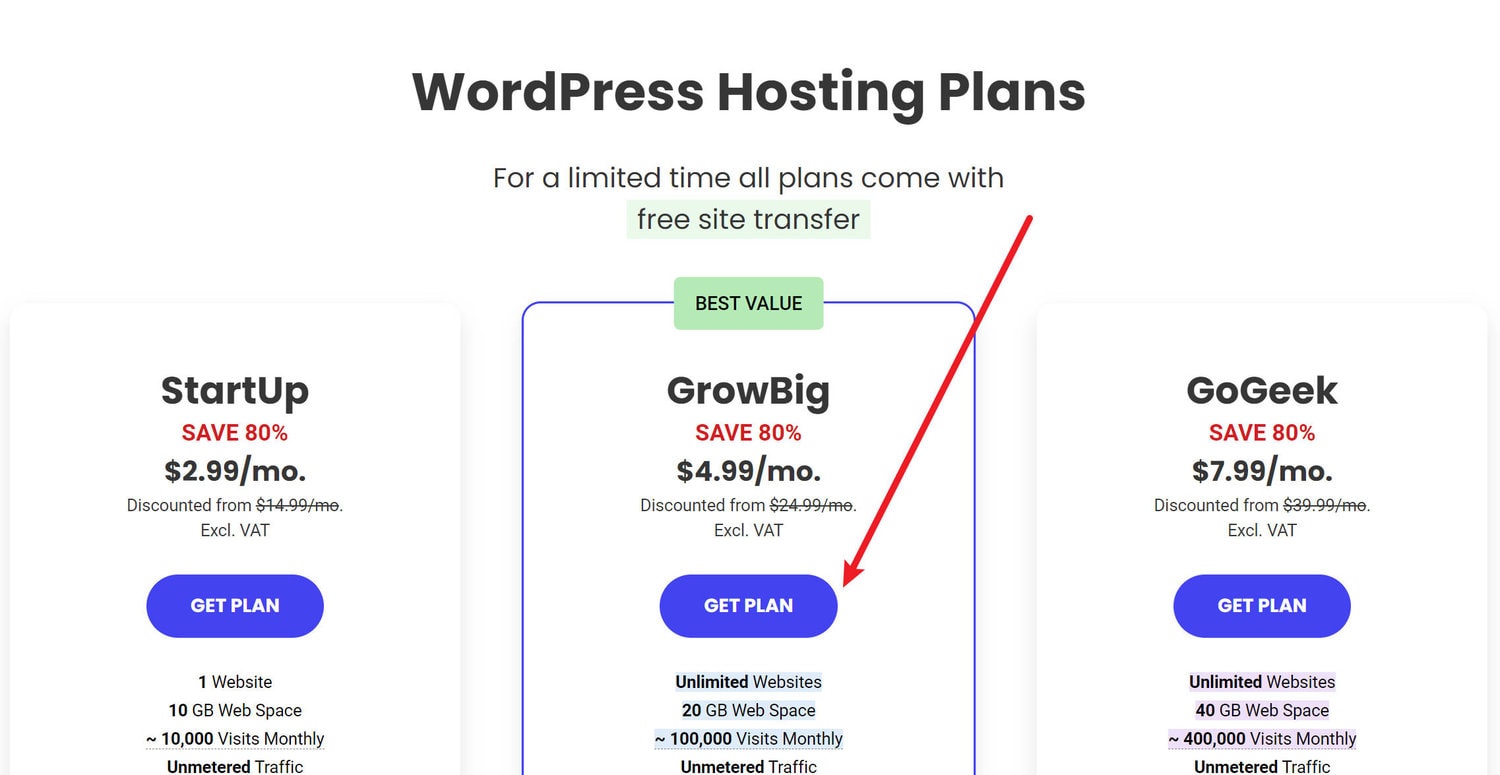
选好套餐并点击“Get Plan”进入下一步,按照系统提示添加你之前已购买好的网站域名。
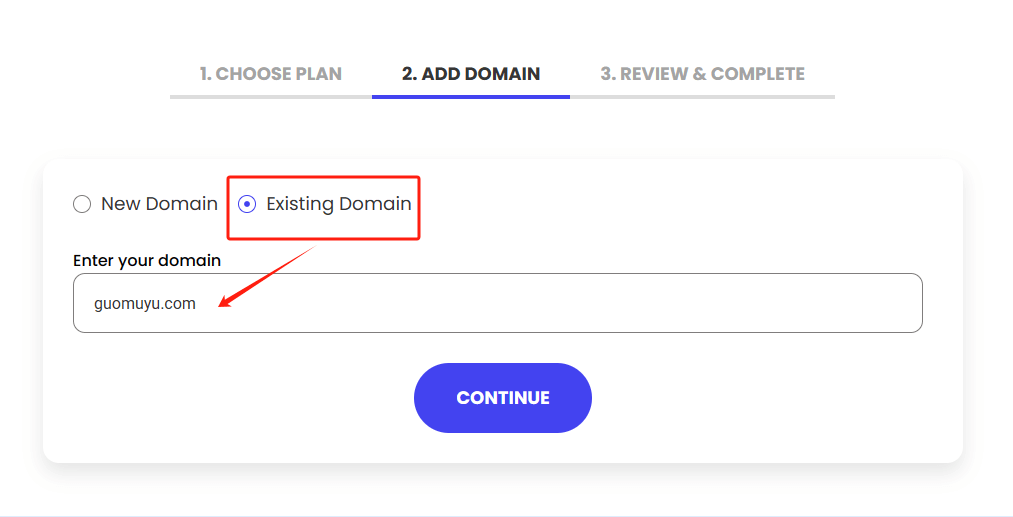
接着填写注册人相关信息等,付款信息、确认订单信息并付款,SiteGround提供多种不同的付款方式,包括信用卡、PayPal和银行转账。完成所有步骤后,你将收到一个确认电子邮件,其中包含您的登录信息和链接。
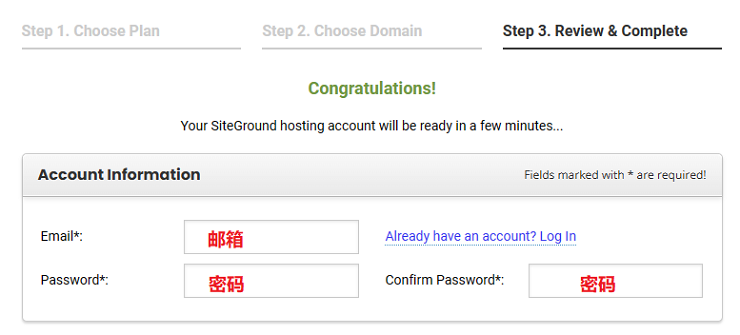
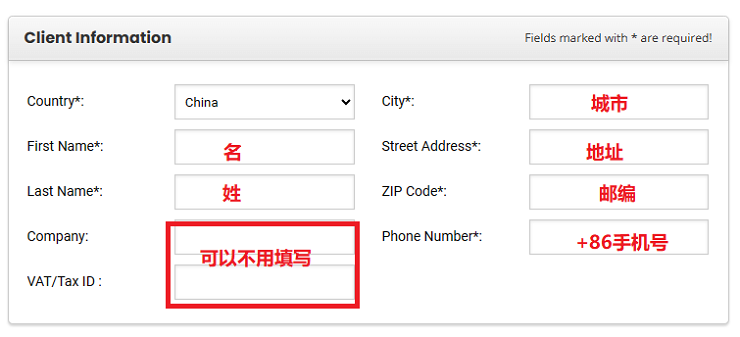
另外,注册购买时,如果手机会收不到短信验证码。有此类情况发生,可以选择语音验证码。也可查看这篇教程《SiteGround 注册无法接收短信验证码问题的解决方法》
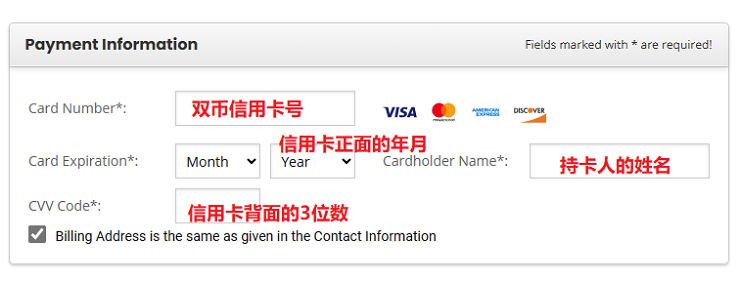
注:没有信用卡的话付款方式这块留空不用管,后面教大家使用paypal绑定储蓄卡支付。
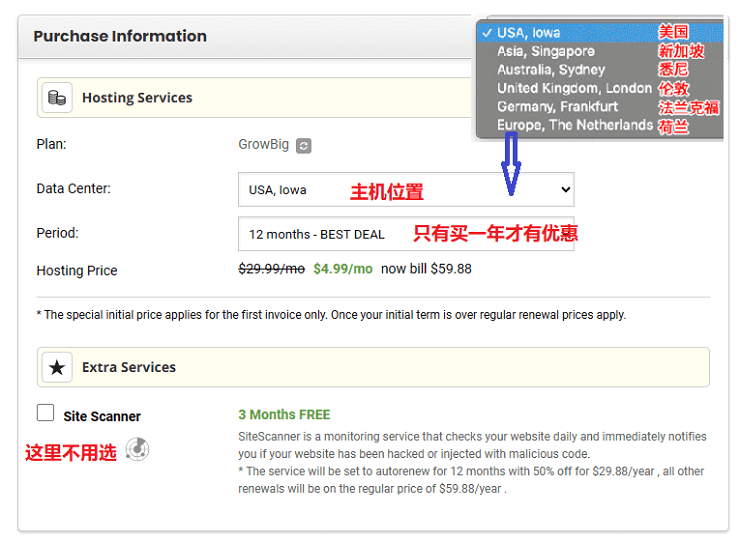
TIPS:主机位置的选择要根据网站用户所在位置而定。如果你的主要群众是在美国,那么主机位置选择 (USA,lowa) 会是比较理想的选择。

注:如果不使用信用卡支付,付款方式那块留空。并点击付款提交一次订单(客服才能看到你的订单)。 此时会显示错误信息,不要关闭页面。然后联系Siteground官方客服,点击这里填写使用paypal付款申请。”How to pay with PayPal”
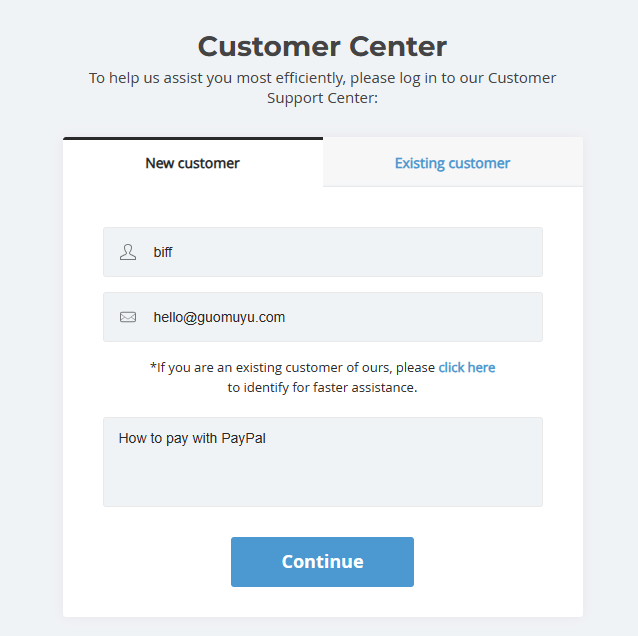
完成域名以及虚拟主机的购买后算是完成了外贸建站的前期基本工作。接下来我们进入实质性的搭建工作。
第二步:安装WordPress
首先进入SiteGround 登录页面https://login.siteground.com/login,输入你的注册邮箱和密码,登陆到 SiteGround 主机后台。

然后点击website选项卡,按下图序号依次操作,点击new website创建网站。

接下来,你会看到两个选项:”Start New Website(新建一个网站)”和”Migrate Website(迁移老网站数据)”。
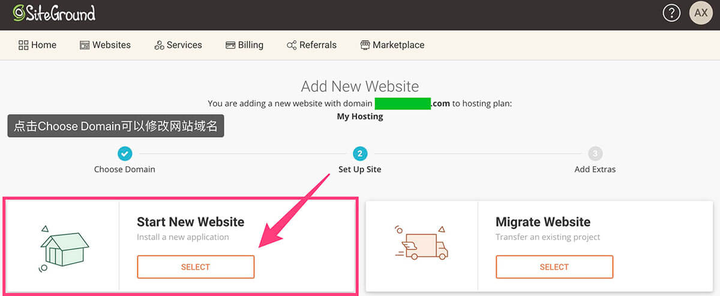
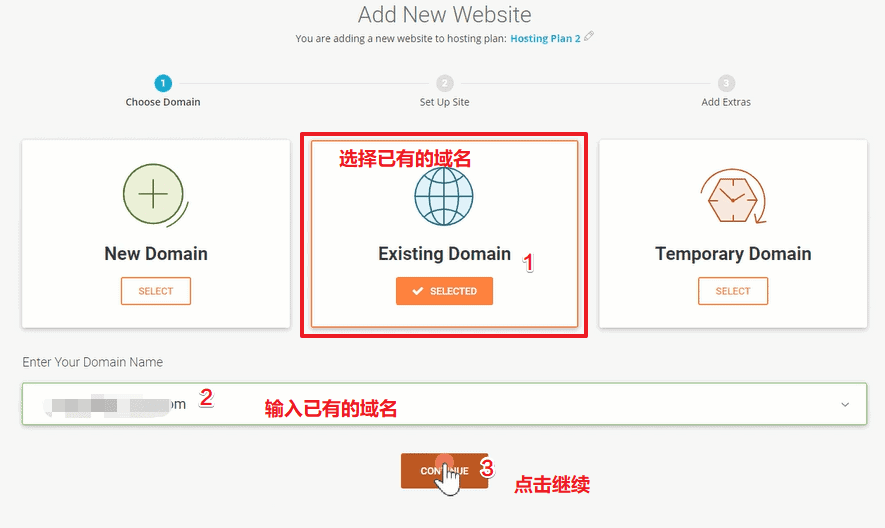 新建一个网站,选择”Start New Website”,SiteGround 会询问你要在主机上安装什么程序。默认展示的有WordPress,WooCommerce,Weebly,如果你想要安装其他建站程序的话,可以点击 Other 然后选择对应的程序即可,这里选择安装WordPress建站系统。如下图所示
新建一个网站,选择”Start New Website”,SiteGround 会询问你要在主机上安装什么程序。默认展示的有WordPress,WooCommerce,Weebly,如果你想要安装其他建站程序的话,可以点击 Other 然后选择对应的程序即可,这里选择安装WordPress建站系统。如下图所示
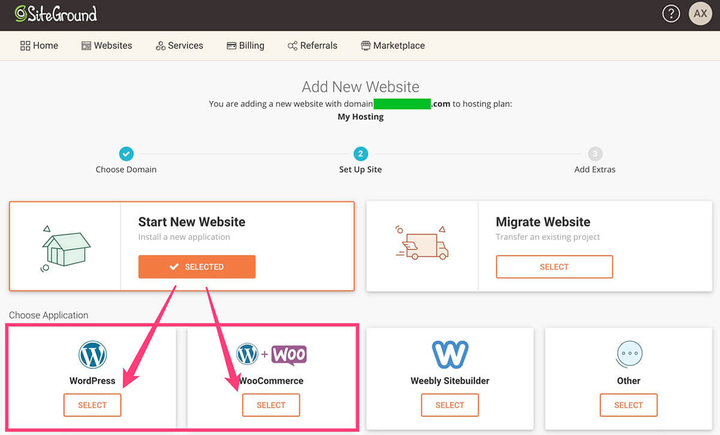 点击Wordpress之后,SiteGround会要你设置Wordpress外贸网站的登陆邮箱和密码。以后我们登陆网站后台所使用的登陆邮箱和密码就是它了。设置好登录名和密码后点击Continue按钮,如下图所示。
点击Wordpress之后,SiteGround会要你设置Wordpress外贸网站的登陆邮箱和密码。以后我们登陆网站后台所使用的登陆邮箱和密码就是它了。设置好登录名和密码后点击Continue按钮,如下图所示。
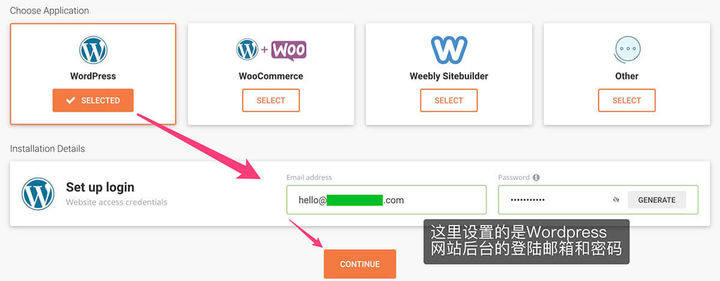 接下来到了第3步,Add Extras。询问你是否购买SG Site Scanner插件,用于实时监控你的网站,当你的网站被攻击,或者中病毒之后会第一时间通知你,费用为19.8美金每年,这个你可以按照自己的需求来决定是否购买,如果购买,点击Add按钮即可。我这里不购买,在我们后面的Wordpress教程里可以通过安装SiteGround Security插件来保护我们的Wordpress网站。
接下来到了第3步,Add Extras。询问你是否购买SG Site Scanner插件,用于实时监控你的网站,当你的网站被攻击,或者中病毒之后会第一时间通知你,费用为19.8美金每年,这个你可以按照自己的需求来决定是否购买,如果购买,点击Add按钮即可。我这里不购买,在我们后面的Wordpress教程里可以通过安装SiteGround Security插件来保护我们的Wordpress网站。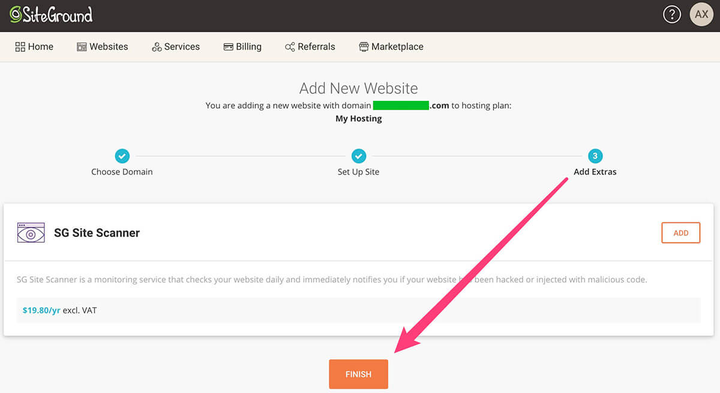 最后,点击橙色按钮”Finish”,开始自动安装WordPress。等待几分钟后主机上安装好了wordpress的建站程序,你会看到如下图所示You are all set! 接下来就是需要解析你域名到siteground的主机了,网站才能正常访问。
最后,点击橙色按钮”Finish”,开始自动安装WordPress。等待几分钟后主机上安装好了wordpress的建站程序,你会看到如下图所示You are all set! 接下来就是需要解析你域名到siteground的主机了,网站才能正常访问。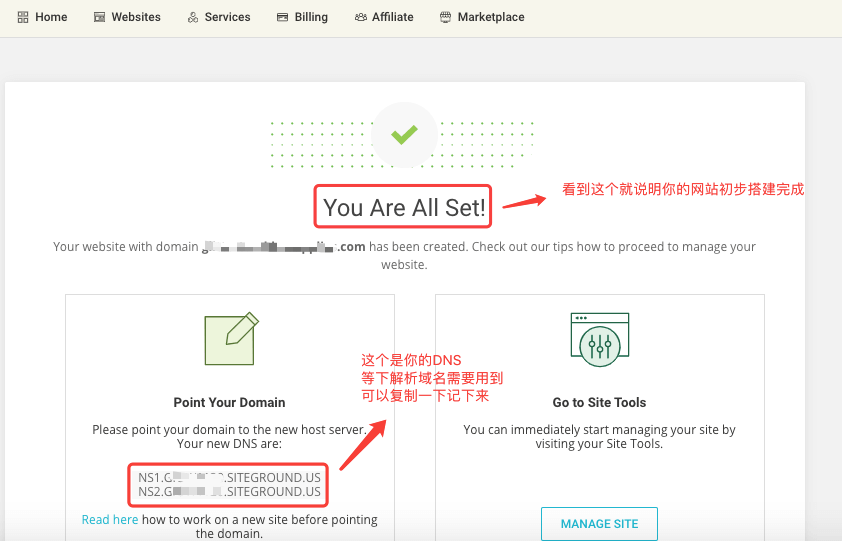
第三步:解析域名跟主机绑定
经过上面两个步骤后,我们已经有了域名和主机服务器,那么接下来就是将两者关联绑定起来。这里以namesilo平台购买的域名为例,只需替换 namesilo默认的DNS服务器地址指向Siteground的主机操作步骤如下:
1.首先找到Siteground主机的DNS地址并复制下来
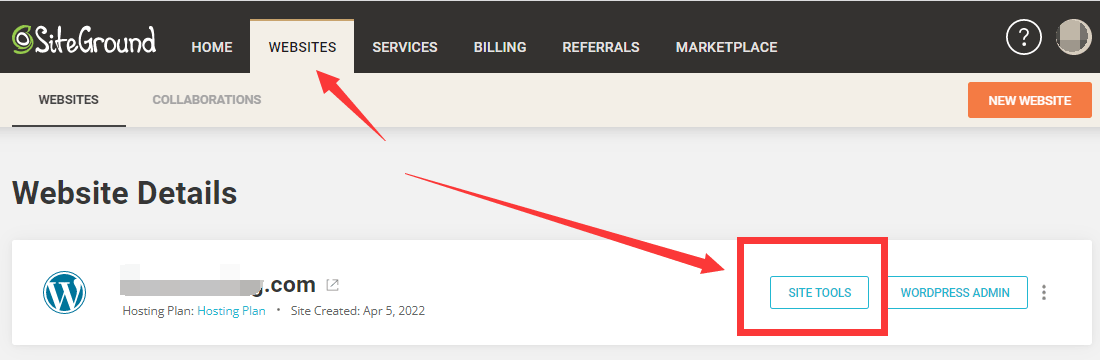
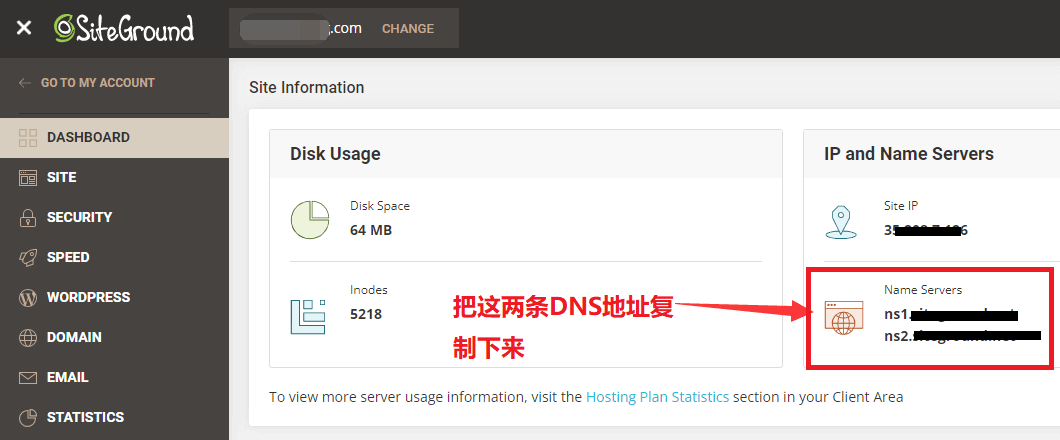
2.然后登录namesilo进入:Manage My Domains里面列出了你在namesilo购买的所有域名,点击域名名称,就可以进入域名管理。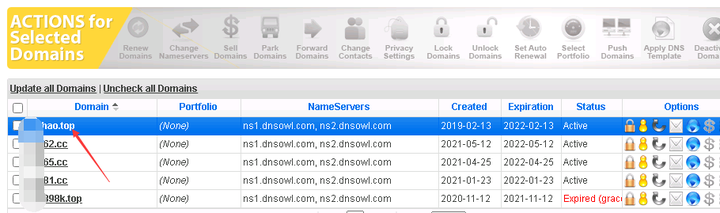 找到:NameServers点击Change,在NameServer Entry里输入上面SiteGround 服务器DNS地址t保存即可,接下来,等待域名解析生效,期间可以用whatsmydns 查询它是否已生效,快的话几分钟。
找到:NameServers点击Change,在NameServer Entry里输入上面SiteGround 服务器DNS地址t保存即可,接下来,等待域名解析生效,期间可以用whatsmydns 查询它是否已生效,快的话几分钟。
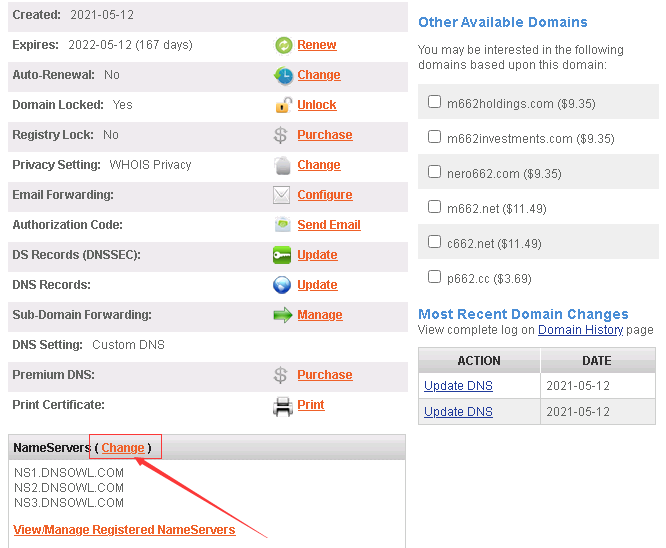
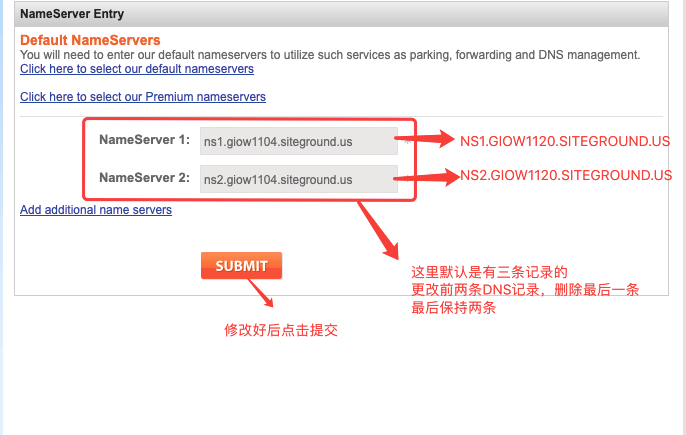
第四步:安装SSL安全证书
HTTP简单说就是一个传输协议,而HTTPS则是在HTTP的基础上对传输的数据进行了加密。SSL证书就是可以将我们的网站从HTTP协议升级到更加安全的HTTPS协议的一个工具。当用户通过浏览器访问时会显示一个绿锁标志,表示网站是安全的增加用户的信任。
对于SiteGround用户来说,SSL证书是可以免费申请的,而且SSL证书的申请和安装过程都非常简单,在SiteGround后台,依次点击菜单栏中的Websites – WEBSITES – 找到你要申请和安装SSL证书的网站,点击SITE TOOLS按钮,转到 Site Tools > SSL Manager,选择免费安全证书 Let’s Encrypt,并点击 Get 一键安装。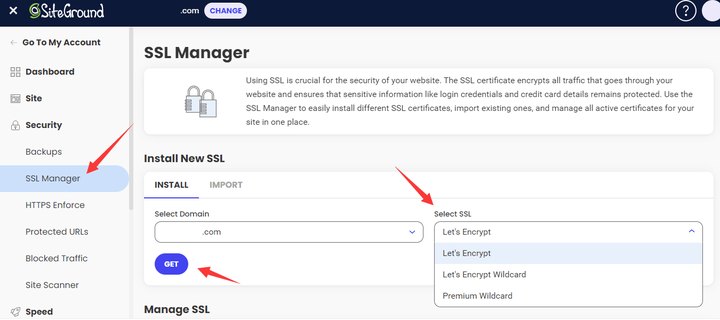 SSL证书安装成功后,转到 HTTPS Enforce,打开 http 强制跳转 https 的按钮。
SSL证书安装成功后,转到 HTTPS Enforce,打开 http 强制跳转 https 的按钮。
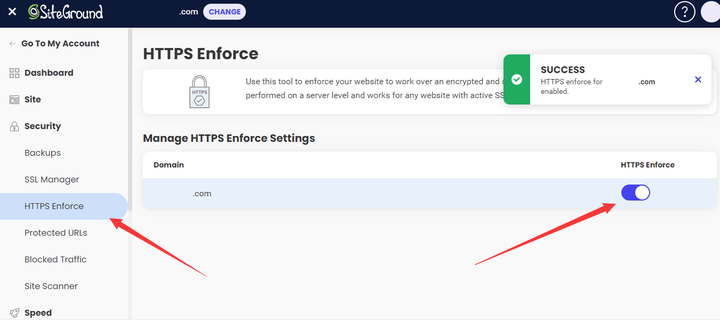
第五步:WordPress后台设置
安装 WordPress 后,我们需要对后台进行一些设置。在浏览器中输入【你的域名.com/wp-admin】,这是 WordPress 后台的登录地址。登录后,你将进入 WordPress 仪表盘控制面板。
如果不熟悉英文,可以点击右上角的用户头像→ Edit Profile,将 Language 设置简体中文,下拉点击保存。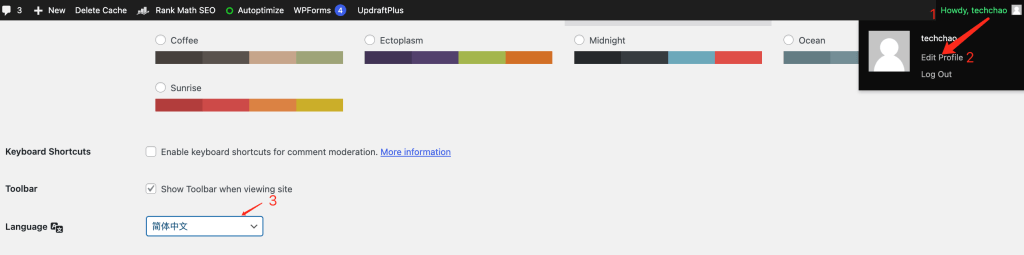
另外在网站未完善前,禁止搜索引擎收录你是要做的第一个设置,由于你的网站页面布局都还没有成型,SEO就更不用说了。请新手务必做完这些WordPress后台设置必做事情,再进入下一步。设置如下图所示,登录WP后台 —> Settings(设置 —> Reading(阅读),在Search Engine Visibility(对搜索引擎的可见性)这个地方打勾就是不收录。待网站建设完成后再开启,这样做有利于外贸网站的SEO优化。
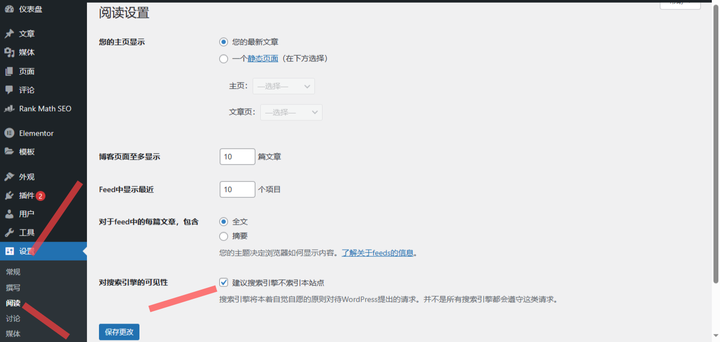 同时,我强烈建议你看一看WordPress从入门到进阶教程,这样才能更快地学会使用它建外贸独立站。
同时,我强烈建议你看一看WordPress从入门到进阶教程,这样才能更快地学会使用它建外贸独立站。
第六步:安装外贸主题
外贸独立站的外观和布局对于吸引访问者至关重要。幸运的是,WordPress提供了各种免费和付费主题供我们选择。在WordPress后台的”外观” -> “主题”页面中,你可以浏览并安装适合的外贸主题。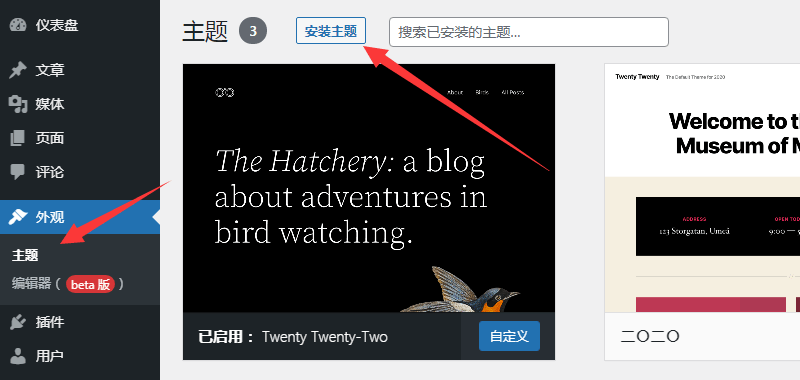
我这里选了几个比较优秀的WordPress外贸主题可做参考,例如 Astra、Hello都是不错的免费外贸主题 。当然如果对网站要求比较高的话,建议在Themeforest主题商城选这些付费订阅的主题,几乎囊括了所有建站方式的主题,包括所有类型的网站模板,一次性付费,终身免费更新。
这里以Astra主题(免费版)做实例请看,《WordPress外贸建站Astra免费版教程指南(2023)》如果你的网站可定制化要求比较高的话那就用Astra Pro付费版的功能全。
第七步:安装必备插件
WordPress的插件可以为你的外贸独立站提供额外的功能和扩展。通过WordPress后台的”插件” -> “安装插件”页面,你可以搜索、安装和激活插件。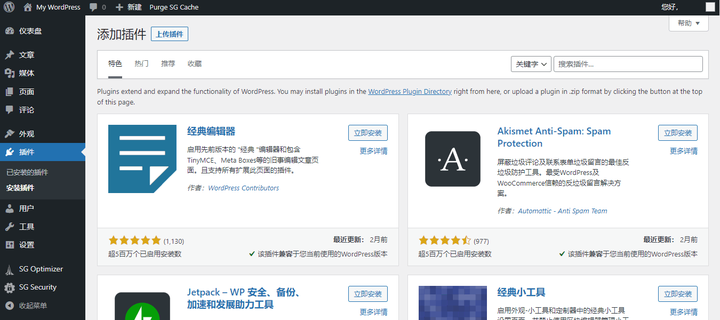 一些常用的插件包括SEO插件(例如Yoast SEO)、安全插件、速度优化插件、联系表单插件和电子商务插件(例如WooCommerce)。以下是我推荐的一些插件,当同类型插件存在时,只需选择其中一种即可否则可能会导致冲突网站会报错出现乱码。
一些常用的插件包括SEO插件(例如Yoast SEO)、安全插件、速度优化插件、联系表单插件和电子商务插件(例如WooCommerce)。以下是我推荐的一些插件,当同类型插件存在时,只需选择其中一种即可否则可能会导致冲突网站会报错出现乱码。
网站安全防护(二选一)
- Wordfence:网站防火墙,自动扫描恶意软件及文件
- SiteGround Security:全功能安全解决方案,保护网站免受黑客攻击
网站速度优化(二选一)
- WP Rocket:最好的付费缓存插件之一,谷歌核心网页指标通过神器
- SiteGround Optimizer:免费缓存插件之一,功能丰富
外贸SEO优化(二选一)
- Rank Math SEO:整体改善SEO排名,获得更多自然流量
- Yoast SEO:最受欢迎的SEO插件之一,用户数量庞大
其它功能扩展(按需装)
- WooCommerce:WordPress平台的开源电子商务插件
- GTranslate: 创建多语言网站
- WPForms:在网站上添加联系表单,主要用于接收外贸客户的询盘
- Tidio:即时聊天,快速解决客服问题,提高转化率
- Mailchimp:无缝集成电子邮件营销服务
虽然通过安装插件可以为外贸独立站提供额外的功能和扩展需要,但需要注意的是安装过多的插件会导致网站代码冗余,进而影响网站的性能和速度。建议安装以上必备的几个插件就可以了。
第八步:网站安全设置及优化
在WordPress外贸独立站运营过程中,网站的安全性、访问速度以及SEO优化都是非常重要的。通过在上一步【安装必备插件】中推荐的SiteGround Security、SiteGround Optimizer、WooCommerce、Rank Math SEO这几个插件下面做一些详细的介绍以及设置
SiteGround Security
SiteGround Security是一款保护 WordPress网站安全的插件。由 SiteGround虚拟主机商家开发。这款插件选择容易配置的安全功能,提供保护网站和防止多种威胁比如暴力攻击、登陆地址修改、数据泄漏等安全保障请参考SiteGround Security教程,了解更多详细信息。
SiteGround Optimizer
SiteGround Optimizer插件是 SiteGround虚拟主机开发的优化插件,可以一键开启开启nginx缓存和Memcached缓存,大幅提高Wordress网站打开速度,页面加载时间会提高50%至500%。请参考SiteGround Optimizer教程,了解更多详细信息。
Rank Math SEO
谷歌SEO是外贸网站获取免费流量的重要途径之一,但是它需要一定的技术门槛,许多新手在操作时往往感到困惑,甚至无从下手。这里我们可以安装一个WordPress SEO插件,例如Rank Math,它是这几年声名鹊起的SEO 插件,自2018年底发布以来,发展势头迅猛,短短几年时间不断更新迭代出一系列 SEO 优化的特色功能,不仅极大简化了网站 SEO工作内容,同时也让网站站长有了更轻量化的选择。
通过它会指导你如何进行SEO,并自动创建robots.txt文件和站点地图,这些对于外贸网站的SEO非常重要。请参考Rank Math SEO教程,了解更多详细信息。
WooCommerce
WooCommerce是一款基于WordPress平台的开源电子商务插件,它允许你在WordPress网站上建立和管理在线商店。搭建好wordpress外贸独立站最后肯定是要对店铺进行设置,这一项就像你做跨境电商平台一样,要给后台进行设置,添加个人信息,付款方式以及物流设置等等。请参考Woocommerce教程指南,了解更多详细信息。
第九步:添加页面和内容
现在是时候开始添加内容了。使用WordPress的页面和文章功能,你可以轻松地创建和管理静态页面和动态内容。通过页面,可以创建关于我们、产品介绍、联系方式等静态页面。通过文章,您可以发布新闻、博客文章和行业资讯。使用WordPress的编辑器,您可以添加文本、图片和其他媒体内容。
第十步:网站上线推广
以上所有工作都完成设置优化好了,那么接下来可以发布网站上线了,只需进入网站后台,点击”设置”然后选择”阅读”。在”搜索引擎可见性”一栏中取消勾选选项,建议让搜索引擎索引你的网站,最后保存修改即可。并且添加网站到搜索引擎,让搜索引擎来抓取我们的网站,然后每天持续更新网站内容。
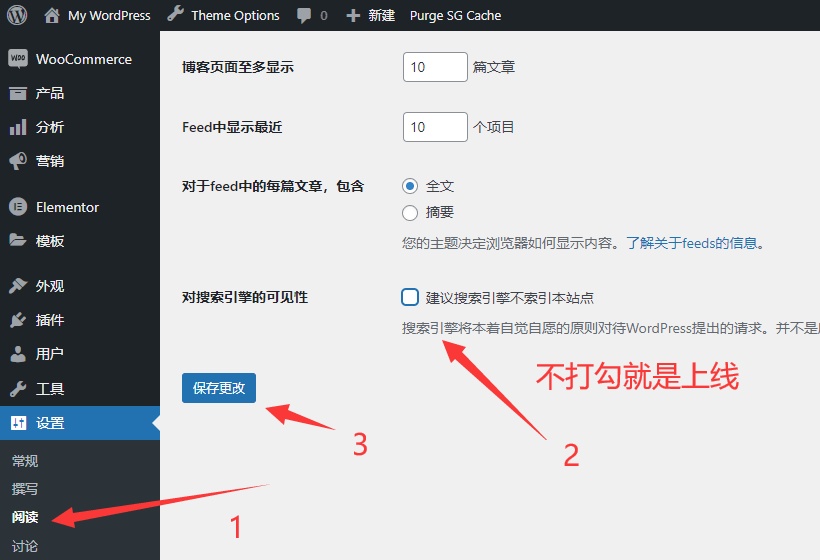 此外,你还可以使用Google Analytics工具来查看网站的流量数据反馈。帮助你了解访问者来源、浏览习惯和转化率等关键指标。通过数据分析,你可以优化内容营销策略、改进用户体验,并采取措施来提高网站在搜索引擎结果页面的排名,以吸引更多流量和潜在客户。
此外,你还可以使用Google Analytics工具来查看网站的流量数据反馈。帮助你了解访问者来源、浏览习惯和转化率等关键指标。通过数据分析,你可以优化内容营销策略、改进用户体验,并采取措施来提高网站在搜索引擎结果页面的排名,以吸引更多流量和潜在客户。
总结
以上就是通过SiteGround主机使用WordPress搭建独立站的基本步骤。其实外贸建站一点也不难,跟着教程做一遍,即便你是完全的新手都能很快的学会搭建一个自己的外贸独立站。希望这篇文章能够帮助那些使用WordPress搭建外贸独立站的零基础小白们。
© 版权声明
文章版权归作者所有,未经允许请勿转载。